在视频编辑过程中,高清画质无疑是每个创作者都追求的目标。剪映作为一款功能强大的视频编辑软件,提供了多种设置和调整工具,帮助用户轻松实现高清画质的视频创作。下面,我们就来详细分享如何在剪映中设置高清画质以及如何导入高清画质视频。
一、设置高清画质
1. 打开剪映应用
首先,确保你的手机上已经安装了最新版本的剪映应用。打开应用后,点击屏幕中央的“开始创作”按钮。
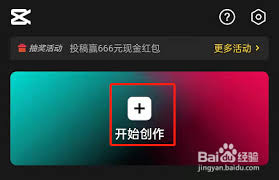
2. 导入视频素材
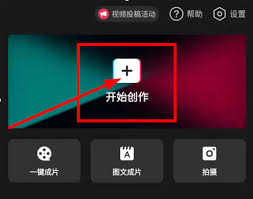
在创作页面,选择你想要编辑的视频素材。可以从相册中选择,也可以直接拍摄新的视频。
3. 选择高清选项
在导入视频素材时,注意屏幕下方会有一个“高清”选项。勾选这个选项,可以确保你导入的视频素材保持最高清晰度。
4. 调整视频参数
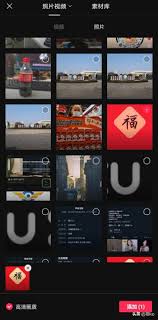
导入视频后,点击右上角的“编辑”按钮,进入视频编辑页面。在这里,你可以找到“视频参数”选项。点击进入后,你可以看到“分辨率”和“码率”的设置。
- 分辨率:建议选择1080p或更高的分辨率,以保证视频的清晰度。
- 码率:码率越高,视频质量越好,但文件大小也会相应增加。一般来说,10mbps以上的码率可以保证较好的画质。
5. 应用锐化滤镜
如果视频仍然显得不够清晰,可以尝试使用剪映的“锐化”滤镜。在编辑页面,点击“滤镜”按钮,找到“锐化”功能,并适当调整锐化程度。但请注意,不要过度锐化,否则可能会出现噪点。
二、导入高清画质视频
1. 打开剪映并创建新项目
同样,首先确保你已经打开了剪映应用,并点击“开始创作”来创建一个新的项目。
2. 选择高清视频素材
在相册中选择你想要导入的高清视频素材。确保你的视频素材本身已经是高清或超清格式,这样才能在剪映中保持最佳画质。
3. 勾选高清选项并导入
在选择视频素材后,屏幕下方会出现一个“高清”选项。勾选这个选项后,再点击“添加”按钮,即可将高清视频素材导入到剪映项目中。
4. 后续编辑与导出
导入高清视频后,你可以进行后续的剪辑、调色、添加特效等操作。在导出视频时,同样要注意选择较高的分辨率和码率,以确保最终输出的视频保持高清画质。
通过以上步骤,你可以在剪映中轻松设置高清画质并导入高清画质视频。无论是想要制作个人vlog、短视频还是商业广告,剪映都能帮助你实现高质量的视频创作。快来试试吧!






















